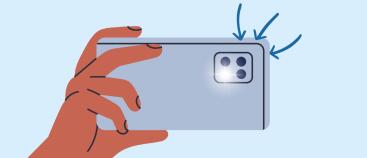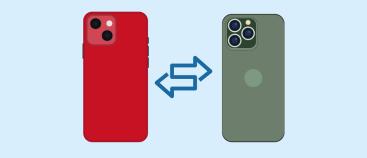Siri uitzetten: Zo doe je dat voor je iPhone, iPad en Mac
Siri is de spraakassistent van Apple en kan je helpen met allerlei taken. Maar soms wil je Siri liever uitzetten. Misschien activeert Siri zichzelf te vaak, of heb je privacy-overwegingen. In dit blog leggen we uit hoe je Siri uitschakelt op verschillende Apple-apparaten. Ook kan, door het uitschakelen van Siri, je batterijduur langer meegaan doordat Siri niet continu mee luistert op de achtergrond van je iPhone of iPad.
- Wat is Siri en welke taken kan het uitvoeren?
- Waarom Siri uitschakelen?
- Hoe kun Siri uitzetten op een iPhone of iPad?
- Hoe schakel ik Siri weer in?
- Siri-instellingen aanpassen
- Veelgestelde vragen (FAQ)
Wat is Siri en welke taken kan het uitvoeren?
Siri is een slimme/virtuele spraakassistent van Apple die via stemcommando's opdrachten kan uitvoeren op je iPhone, iPad, Mac en andere Apple-apparaten. Je kunt Siri activeren met "Hé Siri" of door de Siri-knop in te drukken.
Siri kan taken uitvoeren zoals:
- Reserveren van een taxi of een tafel in een restaurant
- Een afspraak inplannen in de agenda
- Navigeren naar een gewenste bestemming
- Muziek afspelen
- Informatie opzoeken op internet
- Handelingen verrichten, zoals een foto nemen
- Eenvoudige informatie raadplegen zoals het weer of een wisselkoers
Waarom Siri uitschakelen?
Hoewel Siri handig kan zijn, zijn er verschillende redenen waarom jij ervoor zou kiezen om je Siri uit te schakelen, hieronder vindt je 2 redenen waarom jij je Siri zou uitschakelen, namelijk:
Privacy en beveiliging
Wanneer Siri is ingeschakeld, kan Apple sommige van je spraakopdrachten opslaan en analyseren om de prestaties van Siri te verbeteren. Dit kan een zorg zijn als je waarde hecht aan je privacy. Daarnaast kan Siri soms per ongeluk worden geactiveerd, wat kan leiden tot ongewenste opnames. Wil jij weten over hoe jij je telefoon het beste kunt beveiligen? Lees ons artikel hier dan ook even over!
Batterij- en prestatieverbetering
Siri gebruikt batterij en systeembronnen, vooral wanneer de “He Siri”- functie actief is. Door Siri uit te schakelen, voorkom je dat je telefoon onnodig energie verbruikt om naar stemcommando's te luisteren. Dit kan helpen om de batterijduur te verlengen en de prestaties van je toestel te verbeteren. Wil je meer tips om je batterijduur langer mee te laten gaan? bekijk dit blog dan ook even!
Hoe kun Siri uitzetten op een iPhone of iPad?
- Open de Instellingen-app.
- Ga naar Siri en zoeken.
- Zet de schakelaars uit voor:
- "Luister naar 'Hé Siri'"
- "Druk op de zijknop voor Siri" (of thuisknop op oudere modellen) - Bevestig dat je Siri wilt uitschakelen.
Wil je ook dat Siri geen suggesties meer geeft? Schakel dan onderaan de instellingenpagina de opties bij Siri-suggesties uit.

Siri uitschakelen op een Mac
- Klik linksboven op het Apple-logo en ga naar Systeeminstellingen.
- Kies Siri en Spotlight.
- Zet de optie Vraag Siri uit.
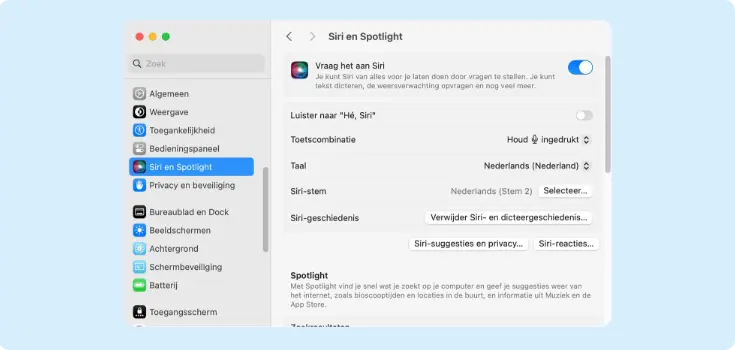
Hoe schakel ik Siri weer in?
Heb je Siri uitgeschakeld, maar wil je deze functie later toch weer gebruiken? Geen probleem! Je kunt Siri eenvoudig opnieuw activeren door de volgende stappen te volgen:
Siri inschakelen op iPhone of iPad
- Open de Instellingen-app.
- Ga naar Siri en zoeken.
- Zet de schakelaars weer aan voor:
- "Luister naar 'Hé Siri'"
- "Druk op de zijknop voor Siri" - Volg de instructies op het scherm om Siri opnieuw in te stellen.
Siri inschakelen op Mac
- Klik linksboven op het Apple-logo en ga naar Systeeminstellingen.
- Kies Siri en Spotlight.
- Zet de optie Vraag Siri weer aan.
- Volg de eventuele extra instellingen om Siri te personaliseren.
Siri-instellingen aanpassen
Als je Siri niet volledig wilt uitschakelen, maar wel wilt aanpassen aan je voorkeuren, kun je de instellingen wijzigen. Hier zijn enkele aanpassingsmogelijkheden:
1. De stem van Siri wijzigen
Je kunt de stem en het accent van Siri aanpassen.
- Ga naar Instellingen > Siri en zoeken > Siri-stem.
- Kies een stem (bijvoorbeeld mannelijk of vrouwelijk) en een accent (bijvoorbeeld Amerikaans, Brits of Australisch).
2. Siri-reacties aanpassen
Wil je dat Siri minder vaak hardop reageert? Dat kan!
- Ga naar Instellingen > Siri en zoeken > Siri-reacties.
- Kies tussen "Altijd spreken", "Bij handsfree" of "Alleen met 'Hé Siri'".
3. Siri-suggesties beheren
Siri kan suggesties doen op basis van je gebruik. Wil je dit beperken?
- Ga naar Instellingen > Siri en zoeken.
- Zet de schakelaars uit bij "Suggesties in zoeken", "Suggesties op vergrendelscherm" of andere apps waar je geen Siri-suggesties wilt.
Veelgestelde vragen (FAQ)
Waarom gaat mijn Siri steeds aan?
Dit kan gebeuren als "Hé Siri" per ongeluk wordt geactiveerd door achtergrondgeluiden of als de zijknop/thuisknop per ongeluk wordt ingedrukt. Je kunt dit voorkomen door Siri helemaal uit te schakelen via de instellingen.
Luistert Siri nog steeds als deze is uitgeschakeld?
Als je Siri volledig uitschakelt, luistert het apparaat niet meer naar stemcommando's. Wil je extra zekerheid? Controleer dan ook de microfoon machtigingen in je privacy-instellingen.
Hoe reset je Siri?
Je kunt Siri resetten door Siri uit te schakelen en opnieuw in te schakelen. Hierdoor worden eerdere stemgegevens gewist en moet Siri opnieuw worden ingesteld.
Wat activeert Siri?
Siri kan worden geactiveerd door:
- Het zeggen van "Hé Siri"
- Het ingedrukt houden van de zijknop (of thuisknop op oudere iPhones)
- Het klikken op het Siri-icoon op een Mac
Waar zit de Siri-knop?
- iPhone/iPad: Zijknop (of thuisknop op oudere modellen)
- Mac: In de menubalk of Touch Bar (indien aanwezig)
- Apple Watch: Digitale kroon